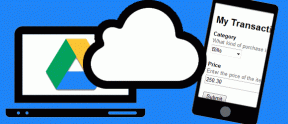10 maneiras de remover bloatware Samsung do seu Galaxy S5
Miscelânea / / November 29, 2021

Há muitas coisas boas no Samsung Galaxy S5. A tela e a câmera vêm à mente. Mas o problema com o dispositivo é que ele atrapalha. S5 é o maior exemplo de Samsung sendo Samsung e acredite em mim, isso não é uma coisa boa. A Samsung é boa em hardware, mas quando se trata de software, é um dos piores do setor.
Graças ao processador rápido e GPU nesta edição da série Galaxy S, não há muito atraso para falar (além de abrir o aplicativo Galeria). Mas isso não vai durar. E algumas coisas sobre o TouchWiz são tão irritantes que você simplesmente não consegue continuar com isso.
Siga nosso guia para remover a Samsungify seu Galaxy S5 o máximo que puder sem realmente enraizar e instalar uma ROM personalizada como CM 11.
1. Substituir TouchWiz Launcher
Samsung é TouchWiz e TouchWiz é Samsung. Em nenhum lugar isso o assombra mais do que a tela inicial. O inicializador tem papel de parede brilhante e ícones quadrados com pastas semelhantes à área de trabalho.

O iniciador é a sua porta de entrada para o Android. Mude para algo como
Nova Launcher ou KK Launcher (um iniciador de estilo KitKat) para obter uma experiência mais próxima do Android vanilla.Verificação de saída Themer para aplicar belos temas com apenas um toque.
Mude o papel de parede para algo mínimo usando um desses aplicativos ou usar Muzei para alternar automaticamente entre papéis de parede incríveis de fontes diferentes.


2. Alterar a tela de bloqueio
A tela de bloqueio TouchWiz da Samsung é muito confusa. Além disso, ele reproduz um efeito sonoro “natural” irritante quando você desbloqueia o telefone.
Você pode desligá-lo de Configurações da tela de bloqueio mas então você obtém um círculo de desbloqueio simples. Se você não for usar o leitor de impressão digital (ele não funciona bem na maioria das vezes), tente alterar a tela de bloqueio para algo melhor.

Você pode olhar para GoLocker ou meu favorito pessoal, SlideLock (foto acima). SlideLock é um aplicativo de tela de bloqueio no estilo iOS 7 que é mínimo e fica lindo quando combinado com o papel de parede certo. Também vai exibir notificações na tela de bloqueio assim como o iOS 7 e acho que é muito útil.
O aplicativo oferece várias opções de personalização para garantir que apenas as coisas importantes para você apareçam na tela de bloqueio.


3. Desligue as animações
TouchWiz, assim como iOS 7, adicionou animações desnecessárias para o questão de adicioná-lo. Não adianta nada e, na verdade, diminui o desempenho, porque você tem que ficar sentado esperando uma fração extra de segundo. Pode parecer bom, mas não é esse o ponto.


Vamos para Sobre o dispositivo no Definições e toque no Número da compilação 7 vezes. Isso vai desbloquear Opções de desenvolvedor no Definições. Vá lá e toque Escala de animação de transição e desligue-o.
4. Desativar S Voice do botão Home
A próxima estação na saída do trem Samsung é a S Voice. S voz é o assistente de voz que você nunca pediu, agora é hora de se livrar dele.


O S Voice é invocado pressionando duas vezes a tecla home e o Google Now está a um toque longo de distância. Abra o aplicativo S Voice. Você terá que ativá-lo para desativar o gesto do botão home - engraçado, eu sei.
Quando estiver dentro, toque no botão de menu de três pontos na parte superior e vá para Definições. Agora desmarque a opção “Abrir através da tecla home”. Se precisar, você pode acessar o S Voice na gaveta do aplicativo, mas eu rezo para os velhos deuses e os novos que tal situação nunca se apresenta.
Agora que nos despedimos do S Voice, use o Google Now mantendo o botão home pressionado.
5. Personalizar Alterna
Você encontrará uma seleção de botões de controle na parte superior da gaveta de notificação. Você pode rolar para a direita para ver mais. Os alternadores padrão incluem coisas como modo de economia de energia, suporte para várias janelas e caixa de ferramentas. Você pode não querer eles por perto o tempo todo.


Deslize para baixo com dois dedos na barra de status e toque no botão da caneta no canto superior direito. Aqui, arraste os alternadores não usados da seção ativa para a seção disponível. E arraste para cima os seletores que você realmente deseja usar.
6. Classificar o menu de configurações bagunçado
Quando a Samsung lançou a arte e a amostra do evento de lançamento do S5, ele apresentava um design minimalista e ícones planos. Algumas pessoas tomaram isso como um sinal que o TouchWiz receberia o tratamento mínimo como o Android fez com o KitKat.


É claro que, no fim das contas, era apenas Samsung sendo Samsung. Esses ícones planos só aparecem no aplicativo Configurações redesenhado. Para piorar, eles estão lá apenas pelo fato de estarem lá. Eles não adicionam nada em forma de funcionalidade, na verdade, eles tornam tudo muito pior. Não há outra maneira de colocar isso - é uma bagunça.
Então vá para o Definições aplicativo e do menu de três pontos alternar para o Exibição de lista.
Ufa, muito melhor!
7. Desligue minha revista
Minha revista é só Flipboard embrulhado em trajes da Samsung. Tenho o hábito de folhear as telas iniciais. Mas agora, a tela mais à esquerda é ocupada por Minha revista, então não posso pular da primeira para a última ao deslizar para a esquerda.

Se você deseja desativar Minha revista da tela inicial, pressione e segure em qualquer lugar na tela e nas opções abaixo toque Configurações da tela inicial e a partir daí desmarque Minha revista.
8. Não toque em aplicativos Samsung
Como eu disse, a Samsung vem com um alternativo para cada aplicativo do Google. A Samsung tem sua própria loja de aplicativos chamada Samsung Apps e só é útil se você tiver o Gear 2 ou Gear Fit, pois os aplicativos de gerenciamento não estão disponíveis na Play Store.
Enquanto estiver nisso, não se inscreva para uma conta Samsung. Você pode usar o aplicativo S Health sem uma conta Samsung, basta pular o processo. Claro, suas estatísticas e calorias não serão armazenadas na nuvem, mas pelo menos sua consciência estará limpa.
9. Teclado SwiftKey
Não tem cobertura de açúcar, o teclado Samsung é feio. Ele tem o melhor espaçamento em qualquer teclado que já usei e isso me ajuda a digitar mais rápido, mas o mecanismo de previsão não é tão bom e a entrada baseada em gestos não funciona bem.


Acima - Teclado Samsung à esquerda, SwiftKey à direita.
O SwiftKey não é a coisa mais bonita que existe, mas parece muito melhor do que o teclado Samsung e tem o melhor conjunto de recursos de todos os teclados por aí.
10. Desative os aplicativos Samsung que você pode
A última etapa para dizer não à Samsung é desabilitar todos os aplicativos Samsung que você puder. Você não pode desativar os aplicativos do sistema como e-mail, Samsung Apps e Calendário, mas ficará surpreso ao saber quantos aplicativos Samsung pré-instalados você pode desativar.

Esta lista inclui Memo, ChatOn, Smart Remote, S Voice e até S Health. Vá para a gaveta de aplicativos e mantenha pressionado qualquer um dos aplicativos acima. Agora você verá uma barra de ferramentas aparecer na parte superior da tela. Arraste seu aplicativo para o ícone que diz Desabilitar. Você receberá uma mensagem de aviso que informa como restaurar o aplicativo. Basta clicar em OK.
Desativar esses aplicativos significa que eles não funcionarão em segundo plano o tempo todo sem sua permissão. Isso também significa que eles não vão consumir RAM e bateria desnecessárias.
Como você está vivendo com seu S5?
Que alterações você fez em seu S5, se houver? Deixe-nos saber como é o seu S5 nos comentários abaixo. Capturas de tela são bem-vindas.